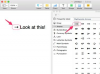Synaptics прави Touchpads за преносими компютри.
Synaptics е фирма за компютърен хардуер, която произвежда Touchpads за преносими компютри. Тъчпадът е правоъгълната зона под клавиатурата на лаптоп, който се използва вместо мишка, за да преместите курсора посочване на екрана. Активиране на тъчпада Synaptics на вашия преносим компютър, ако курсора на посочване не реагира, когато се движите пръста си по повърхността на тъчпада.
Потвърдете, че водачът Synaptics тъчпад е инсталиран
Етап 1
Свържете външно устройство, като например USB мишка към компютъра, ако не сте в състояние да контролира курсора на мишката изобщо. Натиснете на логото на Windows и клавишите "R" на клавиатурата едновременно, за да отворите диалоговия прозорец "Run". Тип "devmgmt.msc" в диалоговия прозорец и натиснете "Enter". Диспечер на устройствата на компютъра ви ще се появи.
Видео на деня
Стъпка 2
Кликнете два пъти върху "Мишки и други посочващи устройства" категория в диспечера на устройството, за да го разгънете. Уверете се, че устройството с "Synaptics" в името се извежда тук (като "Synaptics PS / 2 порт посочващо устройство"). Ако не виждате устройство с "Synaptics" в името, компютърът ви не разполага с Synaptics тъчпад или драйверът не е инсталиран.
Стъпка 3
Инсталиране на драйвера за вашия Synaptics тъчпад, ако е необходимо. Водачите са достъпни от сайта на Synaptics (виж "Ресурси"). Въпреки това, трябва да проверите уебсайт производителя на компютъра за специфични драйвери за вашия компютър първите. Инсталирайте само драйверите за сензорния панел от сайта Synaptics ако специфични драйвери за вашия компютър, не са на разположение. Ако сензорният панел Synaptics се показва в диспечера на устройствата, затворете прозореца и да продължите.
Активиране на Synaptics Touchpad
Етап 1
Проверете за малък бутон непосредствено над или под тъчпада. Ако видите един бутон, натиснете го. Някои лаптопи имат физически бутони, които могат да се използват за активиране и деактивиране на тъчпада. Ако откриете бутон и го бута и сензорния панел започва да работи, спирка тук. Ако не, да продължи.
Стъпка 2
Щракнете върху бутона "Старт", след това щракнете върху "Контролен панел". Кликнете два пъти върху иконата "мишка" в прозореца на контролния панел. Ако иконата на мишката не се показва, кликнете върху "Превключване към класическия изглед" или "Показване:. Малки икони"
Стъпка 3
Щракнете върху "Устройства" в раздела в горната част на прозореца със свойства на мишката. Ако не виждате раздела Devices, натиснете бутона "Настройки на устройството" в раздела.
Стъпка 4
Щракнете върху "Enable" радио бутони под двете "тъчпада" и "тъчпада Buttons".
Стъпка 5
Натиснете бутона "ОК" и затворете всички отворени прозорци, за да продължите да използвате вашия компютър.
Внимание
Съществуват много различни драйвери за хардуера тъчпад Synaptics и бъдещи изменения могат да бъдат освободени, които не са обхванати в тази статия. Ако не виждате някои от опциите на менюто, описани в тази статия, когато се опитате да превърнете Synaptics тъчпад, консултирайте се с ръководството за употреба, включени с вашия лаптоп.